Zugreifen auf den safe mit ihrem fingerabdruck, Zugreifen auf die app-sperre mittels fingerabdruck – Huawei Mate 9 Pro Benutzerhandbuch
Seite 89
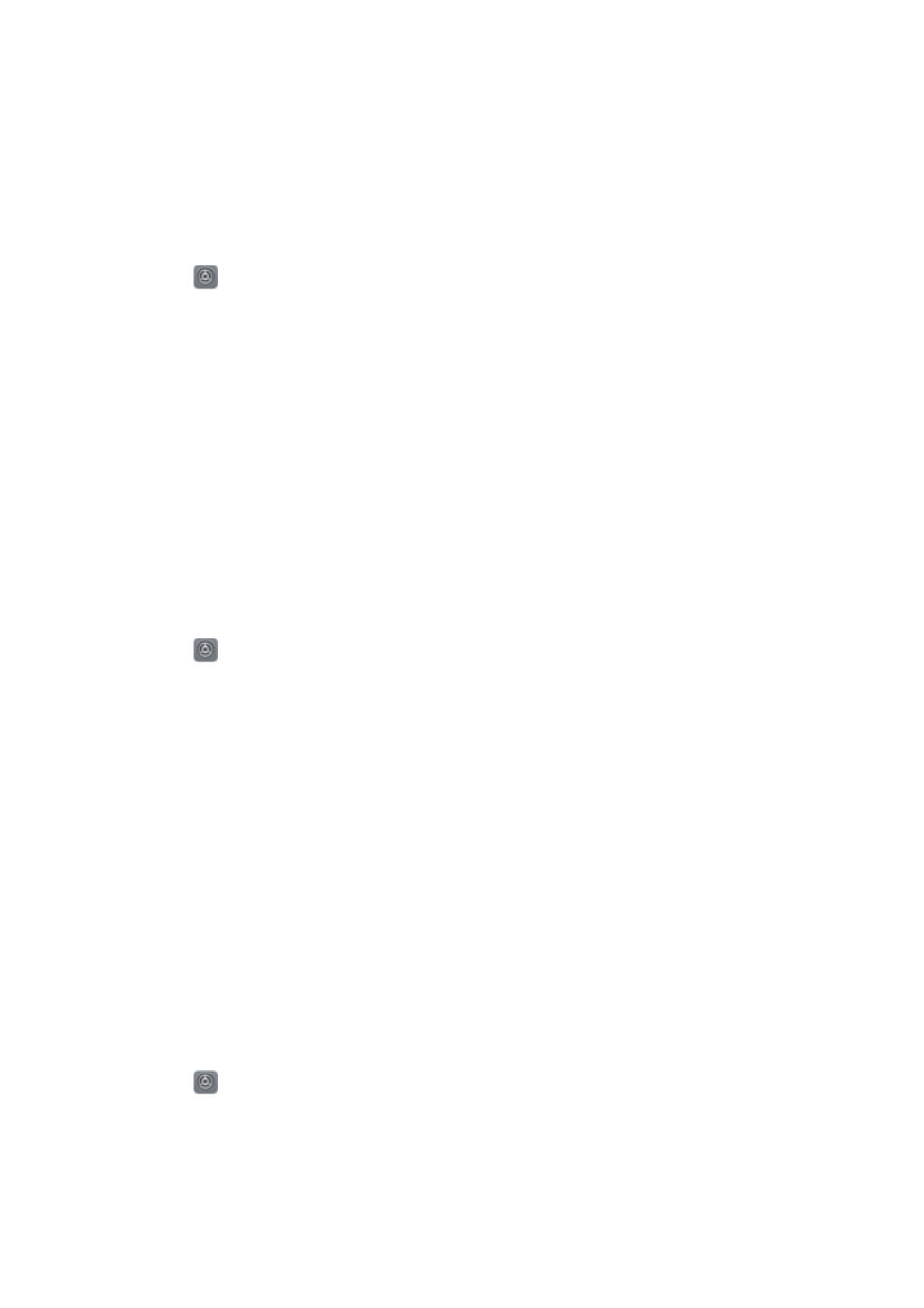
l
Berühren Sie Neuer Fingerabdruck, um weitere Fingerabdrücke hinzuzufügen. Sie
können bis zu fünf Fingerabdrücke hinzufügen.
l
Berühren Sie einen zuvor hinzugefügten Fingerabdruck, um diesen umzubenennen oder zu
löschen.
Zugreifen auf den Safe mit Ihrem Fingerabdruck
Verwenden Sie Ihren Fingerabdruck, um ohne Kennworteingabe auf Ihren Safe zuzugreifen.
1
Öffnen Sie
Einstellungen.
2
Berühren Sie Fingerabdruck-ID > Fingerabdruckverwaltung.
3
Geben Sie das Kennwort für die Bildschirmsperre ein und berühren Sie dann Weiter.
4
Berühren Sie Auf Tresor zugreifen und befolgen Sie dann die Anweisungen auf dem
Bildschirm, um Ihr Kennwort für den Safe einzugeben und die Fingerabdruckerkennung zu
aktivieren.
Sobald Sie die Konfiguration der Einstellungen abgeschlossen haben, berühren Sie Dateien >
Tresor. Sie können dann Ihren Fingerabdruck verwenden, um auf den Safe zuzugreifen.
Zugreifen auf die App-Sperre mittels Fingerabdruck
Greifen Sie mithilfe Ihres Fingerabdrucks schnell auf Apps in Ihrer App-Sperre zu. Sie müssen
kein Kennwort für die App-Sperre eingeben.
1
Öffnen Sie
Einstellungen.
2
Berühren Sie Fingerabdruck-ID > Fingerabdruckverwaltung.
3
Geben Sie das Kennwort für die Bildschirmsperre ein und berühren Sie dann Weiter.
4
Berühren Sie Auf App-Sperre zugreifen. Befolgen Sie die Anweisungen auf dem
Bildschirm, um Ihr Kennwort für die App-Sperre einzugeben und die Fingerabdruckerkennung
zu aktivieren.
Um den Status der App-Sperre anzuzeigen, berühren Sie TelefonManager > App-Sperre,
sobald die Einstellungen abgeschlossen sind, und legen Sie dann Ihren Finger auf den
Fingerabdrucksensor. Um über den Startbildschirm auf eine gesperrte App zuzugreifen,
berühren Sie das App-Symbol und legen Sie Ihre Fingerspitze auf den Fingerabdrucksensor.
Verwenden von Touch-Gesten des Fingerabdrucksensors
Verwenden Sie einfache Touch-Gesten auf dem Fingerabdrucksensor, um Fotos aufzunehmen,
Anrufe anzunehmen und andere häufig vorkommende Vorgänge durchzuführen.
1
Öffnen Sie
Einstellungen.
2
Berühren Sie Fingerabdruck-ID.
3
Schalten Sie im Bereich Berühren-und-halten-Geste die Funktionen ein, die aktiviert
werden sollen.
l
Foto/Video aufnehmen: Berühren und halten Sie den Fingerabdrucksensor bei der
Verwendung des Kamerabildsuchers, um ein Bild aufzunehmen.
Sicherheit und Sicherung
83